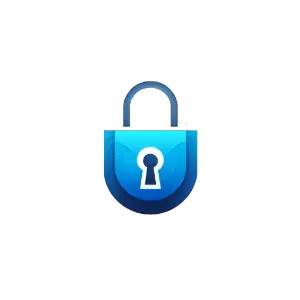Czy zdarzyło Ci się kiedyś, że coś poszło nie tak z Twoim komputerem i nagle zdałeś sobie sprawę, że Twój cenny system oraz wszystkie pliki mogą być utracone na zawsze? Na szczęście, czytając ten artykuł już nigdy nie musisz się martwić o to. Przygotowaliśmy dla Ciebie prosty poradnik krok po kroku, który pomoże Ci w łatwy sposób przywrócić kopie zapasowe na różnych wersjach systemu Windows – 10, 8 oraz 7. Sprawdźmy, jak to zrobić!
Przywracanie kopii zapasowej w Windowsie – jak się za to zabrać?
Otóż od razu warto wyjaśnić, że przywracanie kopii zapasowej to bardzo proste działanie, które nawet początkujący użytkownik powinien dać sobie radę zrealizować. A jednak zdajemy sobie sprawę, że stres oraz lęk przed utratą ważnych danych może czasami wprowadzić zamęt. Dlatego właśnie postaramy się wytłumaczyć, jak przywrócić kopie zapasową krok po kroku w poszczególnych wersjach systemu Windows – od starszego Windows 7, przez pośredni Windows 8, aż do najnowszego Windows 10.
Krok pierwszy: Upewnij się, że masz aktualną kopię zapasową
Na samym początku musisz upewnić się, że masz kopię zapasową plików, które chciałbyś przywrócić. Jeśli jeszcze nie masz żadnej kopii zapasowej, to niestety, ale ten artykuł nie jest dla Ciebie. W takiej sytuacji warto zacząć od wykonania kopii zapasowej swoich plików, by w przyszłości uniknąć takich stresujących sytuacji.
Przywracanie kopii zapasowej w Windows 7
W przypadku systemu Windows 7, przywracanie kopii zapasowej jest nieco bardziej skomplikowane niż w późniejszych wersjach systemu, ale i tak jest to do zrobienia. Najpierw otwórz `Panel Sterowania`, następnie wybierz `System i Kopiowanie Zapasowe` (nazwa ta może się różnić w zależności od języka Windowsa), a na koniec kliknij na `Przywracanie Moich Plików`. Śledź kolejne kroki, jakie mają się pojawić, i po chwili ciesz się odzyskanymi danymi.
Przywracanie kopii zapasowej w Windows 8
W przypadku Windows 8, pierwszym krokiem jest otwarcie ekranu startowego i wpisanie w wyszukiwarkę `odzyskiwanie plików`. Następnie kliknij na pierwszy wynik wyszukiwania, czyli `Odzyskiwanie plików Windows 7` (tak, nawet w Windows 8 jest to opisane jako funkcja z Windows 7!). Postępuj zgodnie ze wskazówkami – wskazówkami pojawiającymi się na ekranie, wybierając kopię zapasową i pliki do przywrócenia.
Przywracanie kopii zapasowej w Windows 10
Oto i nadszedł czas na najnowszego Windowsa, czyli Windows 10. Zacznij od wpisania `przywracanie plików` w pasku wyszukiwania i przejdź do `Przywracanie Plików za pomocą Historii Plików`. Następnie w wyborze folderów kopii zapasowej znajdź swój folder i pliki, które chciałbyś przywrócić. Potem kliknij `Przywróć`, a twoje pliki wrócą na swoje miejsce.
Odpowiedź na pytania krok po kroku, dotyczące tego jak przywrócić kopie zapasową, powinna być już jasna i czytelna dla Ciebie. Oczywiście warto pamiętać, że regularne robienie kopii zapasowych to świetny sposób na uniknięcie przyszłych problemów ze zgubieniem ważnych danych.
Przeanalizujmy wspólnie proces przywracania kopii zapasowych w różnych wersjach Windows
Artykuł ten przybliża krok po kroku sposób, w jaki można przywrócić kopię zapasową swoich plików dla trzech wersji systemu operacyjnego Windows – 7, 8 i 10. Nawet jeśli jesteś początkującym użytkownikiem, zastosowanie się do tych rad pomoże Ci w prosty i bezstresowy sposób przywrócić zgubione dane na swoim komputerze.
W systemie Windows 7 proces przywracania kopii zapasowej polega na odwiedzeniu “Panelu Sterowania”, wybraniu “System i Kopiowanie Zapasowe” (nazwa może się różnić), a następnie kliknięciu na “Przywracanie Moich Plików”.
W przypadku Windows 8, po otwarciu ekranu startowego, należy wpisać w wyszukiwarkę “odzyskiwanie plików” i kliknąć na wyszukane “Odzyskiwanie plików Windows 7”, gdzie zostaniesz przekierowany do kolejnych kroków.
Dla Windows 10, procedura przywracania kopii zapasowej jest jeszcze prostsza: po wpisaniu w pasku wyszukiwania “przywracanie plików”, wybierz “Przywracanie Plików za pomocą Historii Plików”, zlokalizuj potrzebne foldery czy pliki i kliknij “Przywróć”.
Zastanówmy się na koniec, jak ważne jest wykonanie regularnych kopii zapasowych swoich danych. Zapobiegawcze podejście to zdecydowanie najlepsza droga, by uniknąć utraty cennych informacji przechowywanych na naszych komputerach. Z drugiej strony dzięki naszemu poradnikowi, już teraz wiesz, jak poradzić sobie z przywracaniem kopii zapasowych w razie potrzeby.